老式电脑怎样重装系统win10
- 分类:Win10 教程 回答于: 2023年04月08日 09:10:19
工具/原料:
系统版本:windows10系统
品牌型号:联想小新air12
软件版本:系统之家一键重装系统2021
准备工作:
在进行Win10系统的重装之前,我们需要先进行一些准备工作:
1、备份个人数据:系统的重装会清除电脑上的所有数据,因此在操作之前需要备份重要的个人数据,如文档、照片、音乐等。
2、检查电脑硬件配置:老式电脑的硬件配置较低,可能无法满足Win10系统的最低配置要求。因此,在重装系统之前需要检查电脑的硬件配置是否符合Win10系统的要求。
3、准备Win10系统安装盘或U盘:我们需要准备一个Win10系统安装盘或U盘,用于安装系统。如果你已经拥有Win10系统安装盘或U盘,则可以跳过这一步骤。
方法/步骤:
方法一:使用工具在线一键重装win10系统(适合电脑还能进系统的时候)
如果电脑系统还能正常进系统的时候,可以直接借助系统之家一键重装系统工具的在线重装功能即可,软件会全自动完成所有安装步骤,操作简单。具体的步骤如下:
1、首先自行在老式电脑安装系统之家一键重装系统工具,打开后就可以直接选择系统,点击安装此系统。
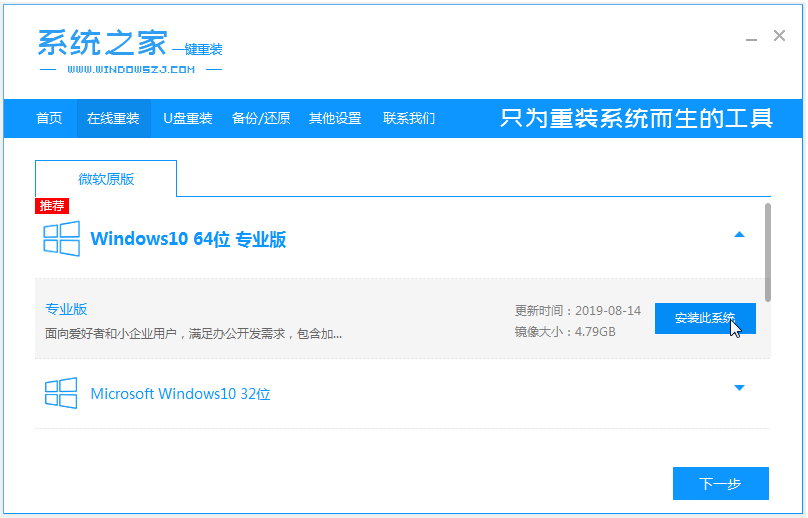
2、当软件下载好win10系统镜像文件资料并部署环境完成后,自动会重启电脑。
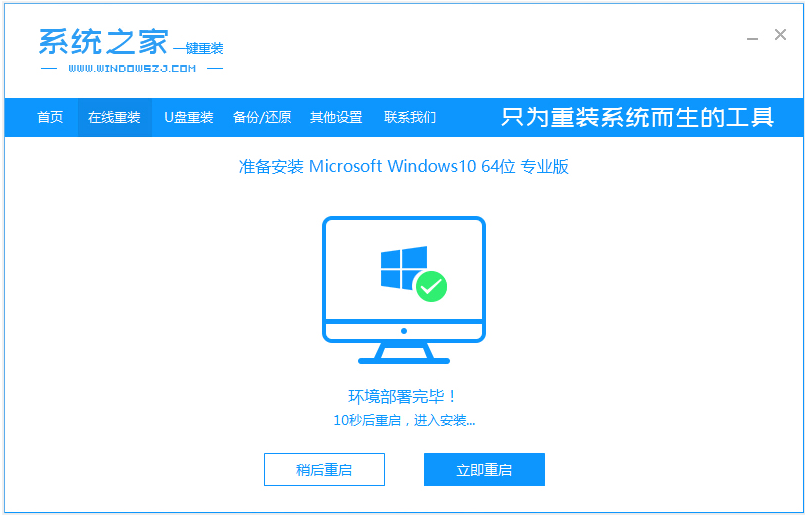
3、自动会选择第二项xitongzhijia-pe系统进入。
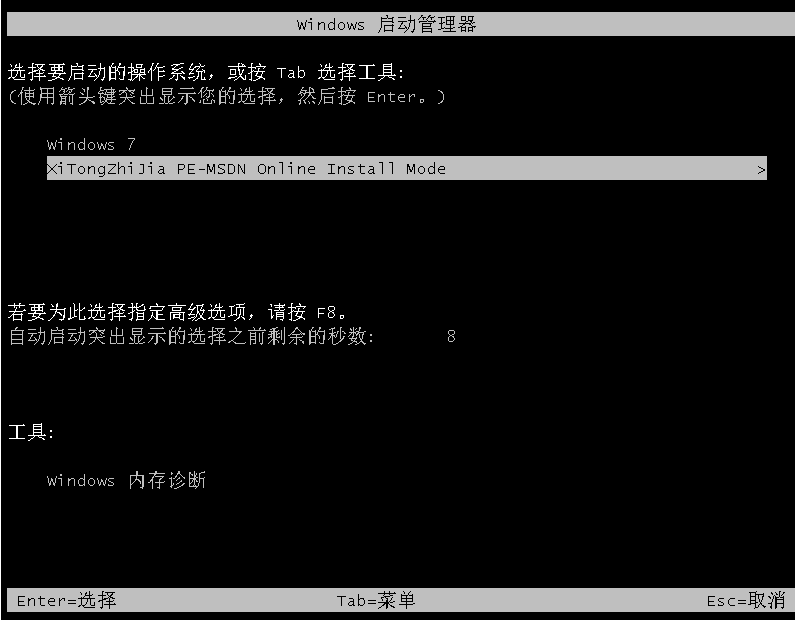
4、在pe系统内,等待系统之家装机工具打开安装win10系统。
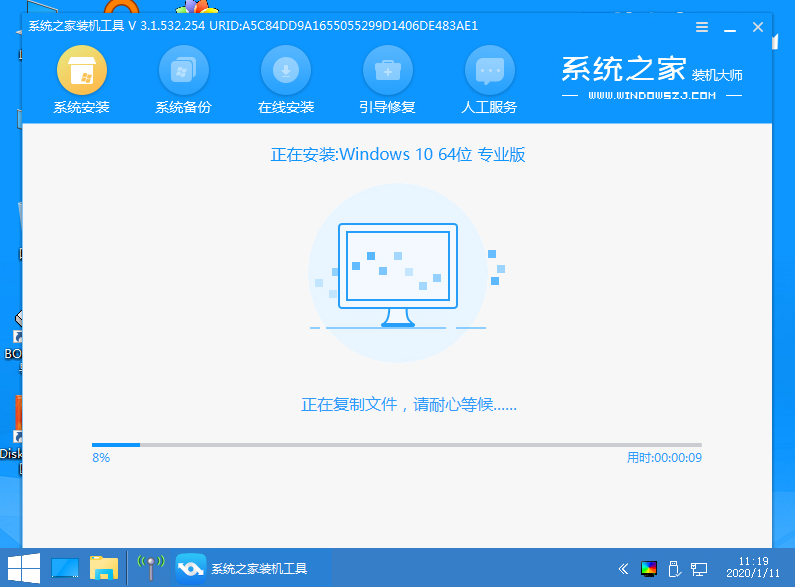
5、安装完成后,自动会重启电脑。
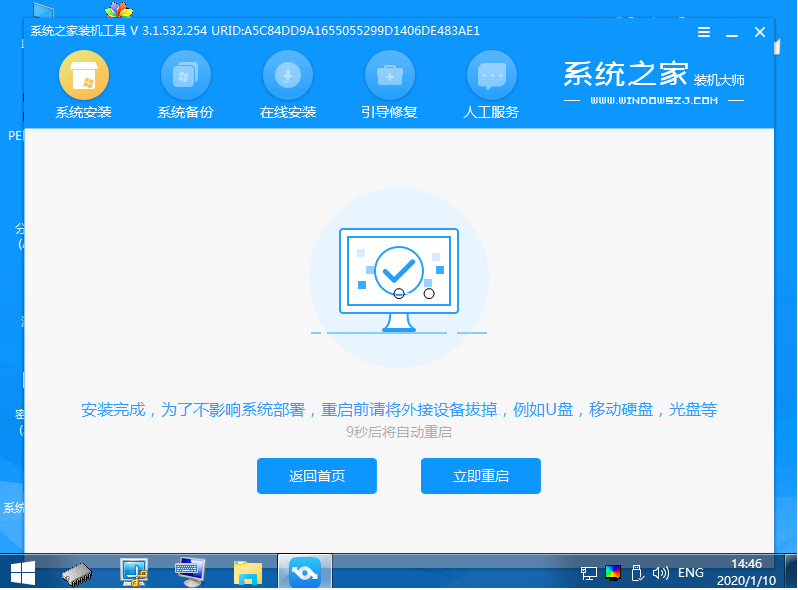
6、期间可能会多次自动重启电脑,进入新的win10系统桌面即安装成功。
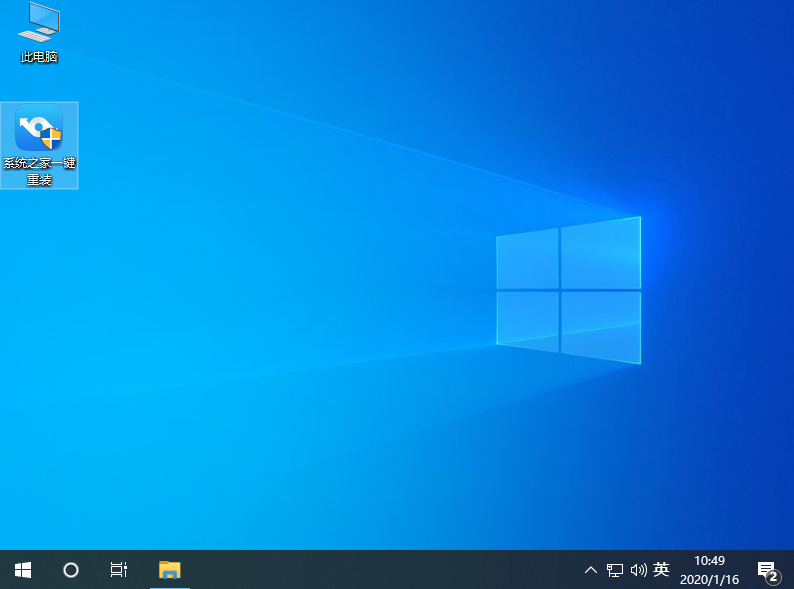
方法二:使用工具制作u盘重装win10系统(适合电脑不能进系统的情况)
除了在线使用系统之家一键重装系统工具之外,如果电脑已经进不去系统的情况下,那就可以通过制作u盘启动盘重装系统的方式解决。具体步骤如下:
1、首先在一台能联网的电脑下载安装好系统之家一键重装系统工具打开,插入一个8g以上的空白u盘,进入制作系统模式。
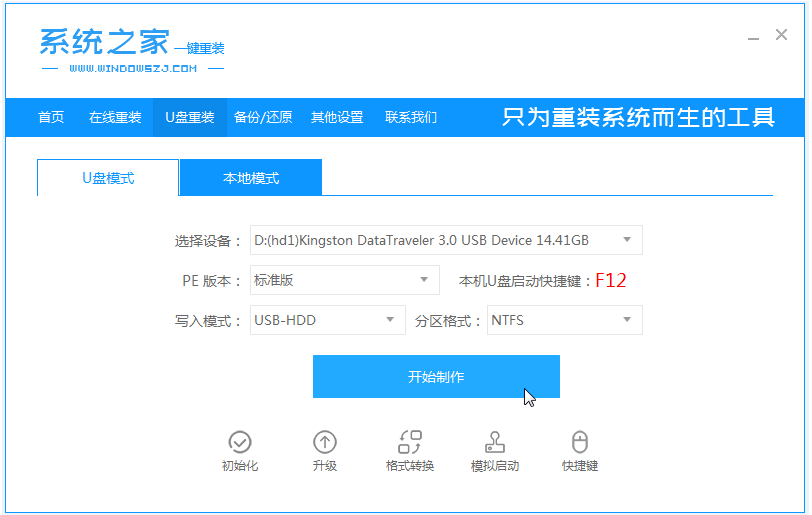
2、选择win10专业版系统,点击开始制作u盘启动盘。
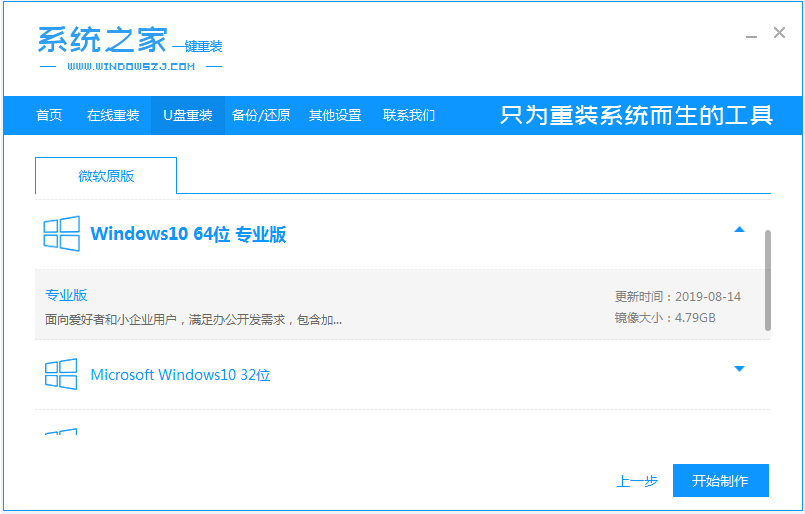
3、等待制作u盘启动盘成功后,预览需要安装的电脑主板的启动快捷键,拔出u盘退出。
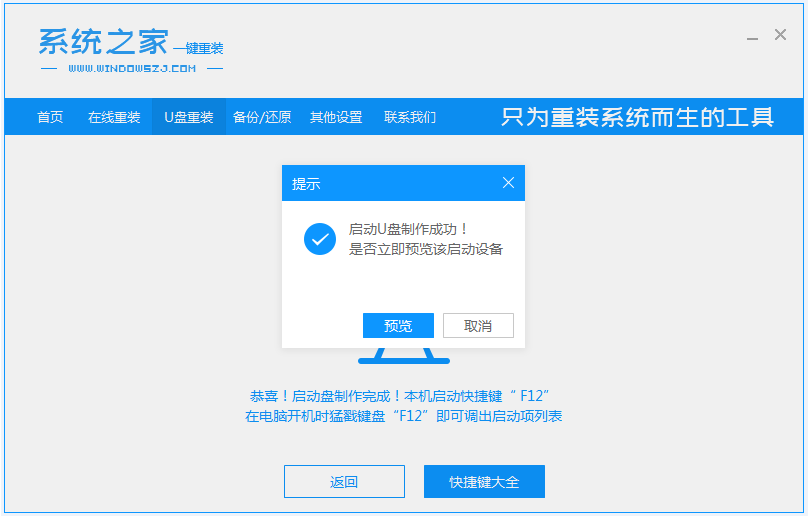
4、将u盘启动盘插入到需要安装的小米笔记本电脑中,开机不断按启动快捷键进启动界面,选择u盘启动项进入到第一项pe系统。
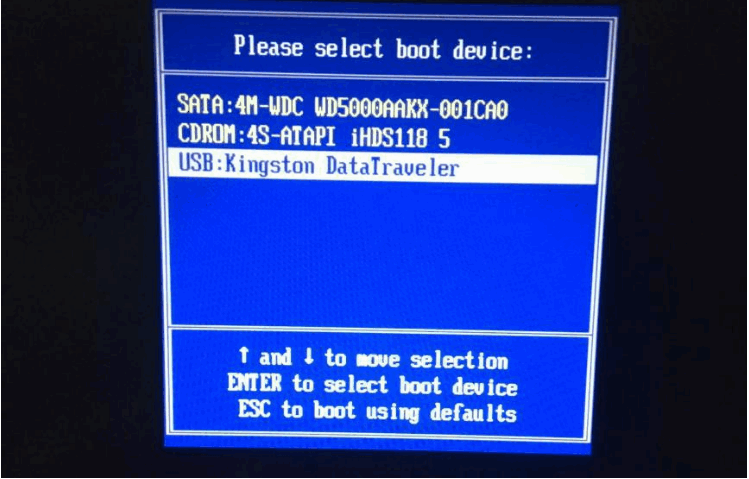
5、打开系统之家工具,选择需要的系统安装到电脑c盘上。

6、安装完成后重启电脑。在此期间可能会有重启多次的情况,进入到新的系统桌面即安装成功。
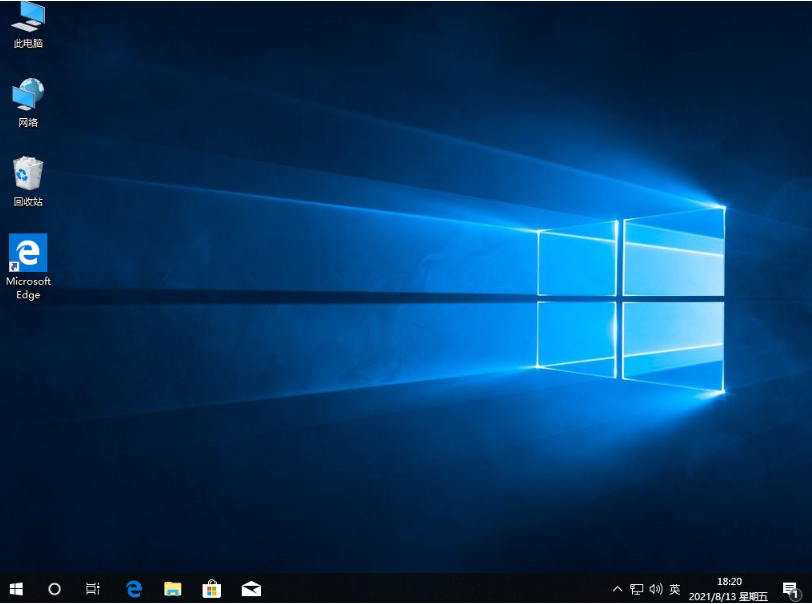
总结:
在老式电脑上进行Win10系统的重装操作需要进行一些准备工作,包括备份数据、检查硬件配置、准备系统安装盘或U盘等。同时,在进行操作时需要谨慎,以免造成不必要的损失。希望本文对大家在老式电脑上进行Win10系统的重装操作有所帮助。
 有用
26
有用
26


 小白系统
小白系统


 1000
1000 1000
1000 1000
1000 1000
1000 1000
1000 1000
1000 1000
1000 1000
1000 1000
1000 1000
1000猜您喜欢
- 该怎么自己重装系统win10系统..2021/08/21
- win10网络变成球是怎么回事..2020/09/24
- win10系统更新安装失败的解决方法是什..2021/04/09
- 技术编辑教您电脑运行慢怎么办?..2018/11/06
- 电脑怎么重装系统win102022/10/07
- win10重装系统保留个人文件和应用的操..2022/03/12
相关推荐
- 联想笔记本win10电脑没声音怎么办?一..2021/03/05
- win10系统下安装win8.1详解操作制作图..2017/07/16
- 小编教你win10创意者更新1703..2017/11/01
- 惠普电脑怎么用u盘重装系统win10..2022/06/21
- 简单快速的安装微软正版win10详细步骤..2021/03/22
- 电脑重装系统win10的详细步骤教程..2021/07/16

















